链接Eclipse和SQL SEVER_MySQL
一.本文内容
讲诉使用JDBC建立Eclipse和Sql sever的桥梁的过程与其中可能遇见的问题。
二.详细内容
1.JDBC驱动的下载
建议一定要上与SQL SEVER相关的微软官网下载,以便找到最适合自己手中sql的版本驱动
本文我使用的是windows.10操作系统,SQL SEVER 2014 EXPRESS(设置了管理员登陆密码),Eclipse(已配置好JDK)
截至至(2015年11月11日)
最新的驱动微软下载地址为:https://www.microsoft.com/zh-cn/download/details.aspx?id=11774
Microsoft JDBC Driver 的主页为:https://msdn.microsoft.com/en-us/data/aa937724.aspx
2下载解压
依照下载页面的系统要求和安装说明下载并安装适合自己操作系统的驱动版本。

为避免不必要的麻烦需要额外注意的是安装说明中:
3.找到所需要导入Eclipse的驱动文件
1.在eclipse中创建好一个JAVA项目和一个带main函数的类(过程在此不再演示)
2.在项目中新建一个文件夹(名字随意就好,这里为了方便,就名为lib)。
3.在解压好的JDBC文件夹(Microsoft JDBC Driver 4.2 for SQL Server)中
按以下路径找到chs文件夹:Microsoft JDBC Driver 4.2 for SQL Server\sqljdbc_4.2
打开chs文件下,在下面的文件中,找到适合自己版本的后缀名为“.jar”的文件
在这里我选择的是 sqljdbc42.jar 驱动文件

4.将jar文件导入Eclipse
1.复制上一步找到的.jar文件
2.换回eclipse,右键点击新建好的lib文件夹
3.将jar文件粘贴进lib文件
4.右键点击lib文件夹中的jar文件
5.选择 构建路径-->>配置构建路径(英文单词我忘了,不过这一选项位置在红色XX的下面,单词旁边的括号里的是B的选项)
导入后的情景如下:

5.在Eclipse中的工作算是完成了,现在完成在sql sever 中的工作(在这里默认大家都会建表建数据库,就不对过程进行过多阐述)
1.为了方便,以数据库管理员(sa)身份登陆连接
2.建立一个数据库,这里为了方便,名为:“AdventureWorks”
3.在“AdventureWorks”数据库中建立一张表:为了方便,名为“S”。
4.如果不是使用T—SQL语句建立的“S”表,还需对表进行设计。
5.对表“S”进行插入数据。
6.至此,顺利的话,都不需要再碰SQL sever 了,不然的话,接下来在说。
7.已下是我建立的示例表:

6.回到Eclipse,对数据库进行测试连接。
1.根据如下示例输入代码
2.注意看代码注释
注意:import的包名和package的包名,除非你建立的和我一样,不然,请勿随意“Crrl+c”和“Ctrl+v”。
1 package helloworld; //包名
2
3 //导入的包名
4 import java.sql.Connection;
5 import java.sql.DriverManager;
6 import java.sql.ResultSet;
7 import java.sql.Statement;
8
9 //类名
10 public class kelion {
11
12 //1433是TCP端口
13 //databaseName是数据库名称
14 //user是sql管理员的登陆名(默认的sa)
15 //密码依照自己实际情况填写,这里的“*”是示范(想要我的密码,想得美)
16
17 static String connectionUrl = "jdbc:sqlserver://localhost:1433;"
18 +"databaseName=AdventureWorks;"
19 + "user=sa;"
20 + "password=******;";
21
22 //主函数
23 public static void main(String[] args) throws Exception{
24 // TODO 自动生成的方法存根
25
26 //注册驱动程序所需语句
27 Class.forName("com.microsoft.sqlserver.jdbc.SQLServerDriver");
28 Connection con = DriverManager.getConnection(connectionUrl);
29
30 Statement stmt = con.createStatement();
31 //从 “S”表中查询 “Sno”列和“Ssex”列
32 ResultSet rs = stmt.executeQuery("select Sno,Ssex from S");
33
34 //如果查到有数据,全部输出
35 while(rs.next()){
36 System.out.println(rs.getString("Sno")+","+rs.getString("Ssex"));
37 }
38 }
39
40 }
7.点击Eclipse的运行按钮(别问是小虫,还是播放按钮!!)
运行结果如下:

如果你也看到了上图,恭喜,你可以直接点击右上角或滑动到最后。
不然,你也可以吐槽后关掉或者接着往下看
三.遇到了问题?
常见问题:
问题提示:
通过端口 1433 连接到主机 localhost 的 TCP/IP 连接失败。错误:“Connection refused: connect。。。。。。
解决方法:
1、打开Sql server 管理配置器(相信会看到到这的都知道到哪找它,万一不知道,度娘会说话)
2、点击MSSQLSERVER的协议,在右侧的页面中选择TCP/IP协议

3、右键点击TCP/IP协议,选择“属性”,需要修改连接数据库的端口地址
4、跳出来的对话框,里面有好多TCP/IP的端口,找到“IP3”,更改IP地址 为自己电脑的IP地址(或者是127.0.0.1) 在TCP端口添加1433,然后单击应用

5、修改“IPALL”的所有端口改成“1433”(还是这个界面,往下拉滚动条)

6、重新启动服务

7.回到Eclipse,再次点击运行一般就可以看到出运行结果了。
如果说你的服务里没有右侧的选项,可以就输数据库安装不完全或出错,解决方法,在此就不描述了。
如果说经过以上步骤,还是一样的错误信息提示,那请检查防火墙等错误提示显示的其它可能的出错处(或者寻求周围人帮助,总之不怪我就行,哈哈)。
8.以上解决方法同样适用于数据库无法登陆,在与SQLServer建立连接时出现与网络相关的或特定于实例的错误

ホットAIツール

Undresser.AI Undress
リアルなヌード写真を作成する AI 搭載アプリ

AI Clothes Remover
写真から衣服を削除するオンライン AI ツール。

Undress AI Tool
脱衣画像を無料で

Clothoff.io
AI衣類リムーバー

Video Face Swap
完全無料の AI 顔交換ツールを使用して、あらゆるビデオの顔を簡単に交換できます。

人気の記事

ホットツール

メモ帳++7.3.1
使いやすく無料のコードエディター

SublimeText3 中国語版
中国語版、とても使いやすい

ゼンドスタジオ 13.0.1
強力な PHP 統合開発環境

ドリームウィーバー CS6
ビジュアル Web 開発ツール

SublimeText3 Mac版
神レベルのコード編集ソフト(SublimeText3)

ホットトピック
 7628
7628
 15
15
 1389
1389
 52
52
 89
89
 11
11
 31
31
 141
141
 マグネットリンクの使い方
Feb 18, 2024 am 10:02 AM
マグネットリンクの使い方
Feb 18, 2024 am 10:02 AM
マグネット リンクは、リソースをダウンロードするためのリンク方法であり、従来のダウンロード方法よりも便利で効率的です。マグネット リンクを使用すると、中間サーバーに依存せずに、ピアツーピア方式でリソースをダウンロードできます。この記事ではマグネットリンクの使い方と注意点を紹介します。 1. マグネット リンクとは? マグネット リンクは、P2P (Peer-to-Peer) プロトコルに基づくダウンロード方式です。ユーザーはマグネット リンクを通じてリソースの発行者に直接接続し、リソースの共有とダウンロードを完了できます。従来のダウンロード方法と比較して、磁気
 115://で始まるリンクをダウンロードするにはどうすればよいですか?ダウンロード方法の紹介
Mar 14, 2024 am 11:58 AM
115://で始まるリンクをダウンロードするにはどうすればよいですか?ダウンロード方法の紹介
Mar 14, 2024 am 11:58 AM
最近、多くのユーザーから、115:// で始まるリンクをダウンロードするにはどうすればよいかという質問が編集者に寄せられました。 115:// で始まるリンクをダウンロードしたい場合は、115 ブラウザを使用する必要があります。115 ブラウザをダウンロードしたら、以下のエディタによって作成されたダウンロード チュートリアルを見てみましょう。 115:// で始まるリンクをダウンロードする方法の紹介 1. 115.com にログインし、115 ブラウザをダウンロードしてインストールします。 2. 115 ブラウザのアドレス バーに chrome://extensions/ と入力し、拡張機能センターに入り、Tampermonkey を検索して、対応するプラグインをインストールします。 3. 115 ブラウザのアドレス バーに「Grease Monkey Script: https://greasyfork.org/en/」と入力します。
 WeChat ビデオ アカウントのリンクを取得するにはどうすればよいですか?製品リンクを WeChat ビデオ アカウントに追加するにはどうすればよいですか?
Mar 22, 2024 pm 09:36 PM
WeChat ビデオ アカウントのリンクを取得するにはどうすればよいですか?製品リンクを WeChat ビデオ アカウントに追加するにはどうすればよいですか?
Mar 22, 2024 pm 09:36 PM
WeChat エコシステムの一部として、WeChat ビデオ アカウントはコンテンツ作成者や販売者にとって徐々に重要なプロモーション ツールになってきました。このプラットフォームでビデオ アカウントへのリンクを取得することは、コンテンツを共有および配布するために非常に重要です。以下では、WeChatビデオアカウントのリンクを取得する方法と、コンテンツの普及効果を高めるためにビデオアカウントに商品リンクを追加する方法を詳しく紹介します。 1. WeChat ビデオ アカウントのリンクを取得するにはどうすればよいですか? WeChat ビデオ アカウントにビデオを投稿すると、システムによってビデオ リンクが自動的に作成されます。著者は公開後にリンクをコピーして、共有と配布を容易にすることができます。 WeChat ビデオ アカウントにログインした後、ビデオ アカウントのホームページを閲覧できます。ホーム ページでは、各ビデオに対応するリンクが付いているので、ビデオを直接コピーしたり共有したりできます。 3. ビデオ アカウントの検索: WeChat 検索ボックスにビデオ アカウント名を入力します。
 最新のiOS 17システムでiPhoneにApple Notesを接続する方法
Sep 22, 2023 pm 05:01 PM
最新のiOS 17システムでiPhoneにApple Notesを接続する方法
Sep 22, 2023 pm 05:01 PM
リンクの追加機能を使用して iPhone で AppleNotes をリンクします。注: iOS17 がインストールされている場合、iPhone 上で Apple Notes 間のリンクを作成することができます。 iPhone でメモ アプリを開きます。次に、リンクを追加するメモを開きます。新しいメモを作成することもできます。画面上の任意の場所をクリックします。メニューが表示されます。右側の矢印をクリックして、「リンクの追加」オプションを表示します。クリックして。ここで、メモの名前または Web ページの URL を入力できます。次に、右上隅の「完了」をクリックすると、追加されたリンクがメモに表示されます。単語にリンクを追加したい場合は、単語をダブルクリックして選択し、「リンクを追加」を選択して、 を押します。
 Outlook が Edge ブラウザーでリンクを開かないようにする方法
Aug 03, 2023 am 11:49 AM
Outlook が Edge ブラウザーでリンクを開かないようにする方法
Aug 03, 2023 am 11:49 AM
Outlook が Edge でリンクを開かないようにする方法 続行する前に、優先ブラウザが Windows のデフォルト ブラウザとして設定されていることを確認してください。これにより、Outlook リンクが目的のブラウザーで開くようになります。デフォルトのブラウザを確認して設定するには: Windows 10 の場合: [スタート] メニューをクリックし、[設定] を選択します。 [アプリ]、[デフォルトのアプリ] の順に移動します。 デフォルトのアプリのリストの一番下にある [Web ブラウザ] を探します。 好みのブラウザがリストされている場合は、準備完了です。 Microsoft Edge がリストされている場合は、それをクリックし、リストからお好みのブラウザーを選択します。プロンプトが表示されたら、「とにかく切り替える」をクリックします。エッジの問題を修正する
 動画リンクの要件は何ですか?動画アカウントとグッズを連携するにはどうすればいいですか?
Mar 07, 2024 pm 01:13 PM
動画リンクの要件は何ですか?動画アカウントとグッズを連携するにはどうすればいいですか?
Mar 07, 2024 pm 01:13 PM
ショートビデオプラットフォームの人気に伴い、コンテンツの作成や宣伝にビデオアカウントを使用するクリエイターが増えています。動画アカウントは個人の才能を紹介するだけでなく、製品リンクを通じて商業的な収益化も実現できます。ただし、動画アカウントへのリンクを追加するには、特定の条件を満たす必要があります。 1. ビデオリンクの要件は何ですか?ビデオ アカウント認証は、ビデオ アカウントにリンクを追加するための前提条件です。現在、DouyinやKuaishouなどの主要なショートビデオプラットフォームは、主に個人認証と機関認証の2種類の認証サービスを提供しています。個人認証には実際の身元情報の提出が必要ですが、機関認証には関連する企業または組織からの認証資料の提供が必要です。認証が完了すると、ユーザーは自分のビデオ アカウントにリンクを追加して、アカウントの信頼性と権限を強化できます。動画リンクの 1 つ
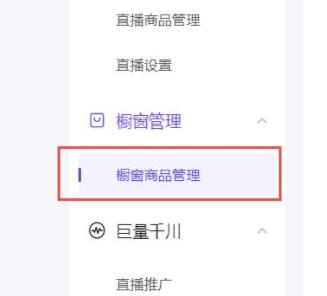 Doudian でリンクする方法 - Doudian でのリンクに関するチュートリアル
Mar 06, 2024 am 08:40 AM
Doudian でリンクする方法 - Doudian でのリンクに関するチュートリアル
Mar 06, 2024 am 08:40 AM
Doudian でリンクする方法をまだ知らない友達がたくさんいるので、以下の編集者が Doudian でリンクする方法のチュートリアルを説明します。必要な場合は、急いで見てください。誰にとっても役立つと思います。ステップ 1: まず、Doudian コンピュータ ターミナルを開き、図に示すように、左側の列に「Window 製品管理」と入力します。ステップ 2: 次に、図に示すように、右上隅にある「製品の追加」をクリックします。ステップ 3: 次に、図に示すように、製品リンクをコピーして貼り付けます。ステップ 4: 次に、図に示すように、「追加の確認」をクリックします。ステップ 5: 最後に、紹介文、写真、その他の情報を入力し、「確認」をクリックすると、図に示すように、Douyin にリンクされます。以上が編集者がお届けするDoudianへのリンクの貼り方の全内容ですので、皆様のお役に立てれば幸いです。
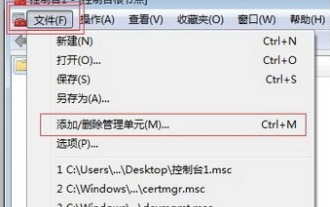 Google Chrome でリンクが非公開リンクではないというメッセージが表示されるのはなぜですか?
Mar 08, 2024 am 08:49 AM
Google Chrome でリンクが非公開リンクではないというメッセージが表示されるのはなぜですか?
Mar 08, 2024 am 08:49 AM
Google Chrome で「あなたのリンクはプライベート リンクではありません」というメッセージが表示されるのはなぜですか? Google Chrome の新しいバージョンにアップグレードした後、https 形式の Web サイトが開けなくなるという問題が発生している場合がありますが、リンクがプライベート リンクではない場合の解決策をエディターで学びましょう。リンクはプライベート リンクではありません 解決策: Google Chrome の新しいバージョンにアップグレードした後、https Web サイトを開くときに「接続はプライベート接続ではありません」というプロンプトが表示され、Web サイトにアクセスできなくなることがあります。この状況は、特にインターネットを長期間使用している場合に混乱を招く可能性があります。次に、主な解決策が 2 つあります: 方法 1: 最初: [スタート] - [実行] - [MMC] 2 番目: [ファイル] - [削除管理ユニットの追加] をクリックし、ドロップダウンで選択します: [証明書] - [追加] 3 番目。




